Mirror's Edge ialah permainan aksi/platformer untuk PC, Xbox 360 dan PS3. Ia dibangunkan oleh DICE dan diterbitkan oleh Electronic Arts. Ia terletak di bandar futuristik dan mengikuti Faith Connors, sebuah kurier parkour bawah tanah. Begini cara memainkannya di Linux.

Mendapatkan Mirror's Edge berfungsi pada Linux
Mirror's Edge berfungsi dengan baik pada Linux, terima kasih kepada Steam Play dan Proton. Walau bagaimanapun, jika anda ingin bermain permainan ini pada PC Linux anda, anda perlu memasang klien Steam untuk Linux.
Pasang Steam
Untuk memasang Steam pada PC Linux anda, anda perlu membuka tetingkap terminal. Untuk membuka tetingkap terminal pada desktop Linux, tekan Ctrl + Alt + T pada papan kekunci atau cari "Terminal" dalam menu apl.
Setelah tetingkap terminal dibuka dan sedia untuk digunakan, ikut arahan pemasangan di bawah yang sepadan dengan OS Linux yang anda gunakan pada masa ini.
Ubuntu
Untuk memasang Steam pada Ubuntu, masukkan arahan pemasangan apt berikut di bawah.
sudo apt install steam
Debian
Jika anda ingin menggunakan Steam pada Debian , pertaruhan terbaik anda ialah memuat turun pakej DEB ke komputer anda. Untuk melakukannya, gunakan arahan muat turun wget berikut di bawah.
wget https://steamcdn-a.akamaihd.net/client/installer/steam.deb
Apabila muat turun selesai, anda akan dapat memasang Steam melalui pakej DEB. Untuk melakukan itu, gunakan arahan pemasangan dpkg berikut di bawah.
sudo dpkg -i steam.deb
Sekarang setelah aplikasi Steam dipasang, anda perlu membetulkan sebarang masalah pergantungan yang ada. Untuk melakukan itu, gunakan arahan apt-get install -f berikut .
sudo apt-get install -f
Arch Linux
Steam tersedia untuk pemasangan pada Arch Linux dalam repositori perisian "multilib". Untuk mendayakan repo ini, buka /etc/pacman.conffail dalam editor teks kegemaran anda.
Di dalam fail teks, cari "multilib" dan alih keluar simbol # dari hadapannya. Kemudian, keluarkan simbol # daripada garisan betul-betul di bawahnya. Apabila semua # simbol dialih keluar, simpan edit dan segerakkan semula Arch dengan repo.
sudo pacman -Syy
Akhir sekali, pasang Steam.
sudo pacman -S wap
Fedora/OpenSUSE
Kedua-dua OpenSUSE dan Fedora boleh memasang Steam melalui repo perisian yang disertakan pada sistem. Walaupun begitu, keluaran Flatpak Steam cenderung berfungsi lebih baik pada sistem pengendalian ini, jadi kami mencadangkan untuk mengikuti arahan tersebut.
Flatpak
Untuk membolehkan Steam berfungsi melalui Flatpak pada sistem Linux anda, anda perlu menyediakan masa jalan Flatpak terlebih dahulu. Anda boleh memasang masa jalan dengan mengikuti bersama panduan mendalam kami tentang subjek .
Apabila masa jalan Flatpak dipasang dan dikonfigurasikan, gunakan dua arahan di bawah untuk memasang keluaran Steam Flatpak pada komputer Linux anda.
flatpak remote-add --if-not-exists flathub https://flathub.org/repo/flathub.flatpakrepo
flatpak pasang flathub com.valvesoftware.Steam
Pasang Mirror's Edge pada Linux
Sekarang Steam telah dipasang, bukanya dan log masuk dengan akaun pengguna anda. Selepas itu, ikut arahan langkah demi langkah di bawah untuk membolehkan Mirror's Edge berfungsi pada Linux.
Langkah 1: Buka menu "Stim" dalam Steam dengan mengklik padanya menggunakan tetikus. Kemudian, pilih pilihan "Tetapan" dalam menu. Apabila anda memilih butang ini, kawasan tetapan Steam akan muncul pada skrin anda.
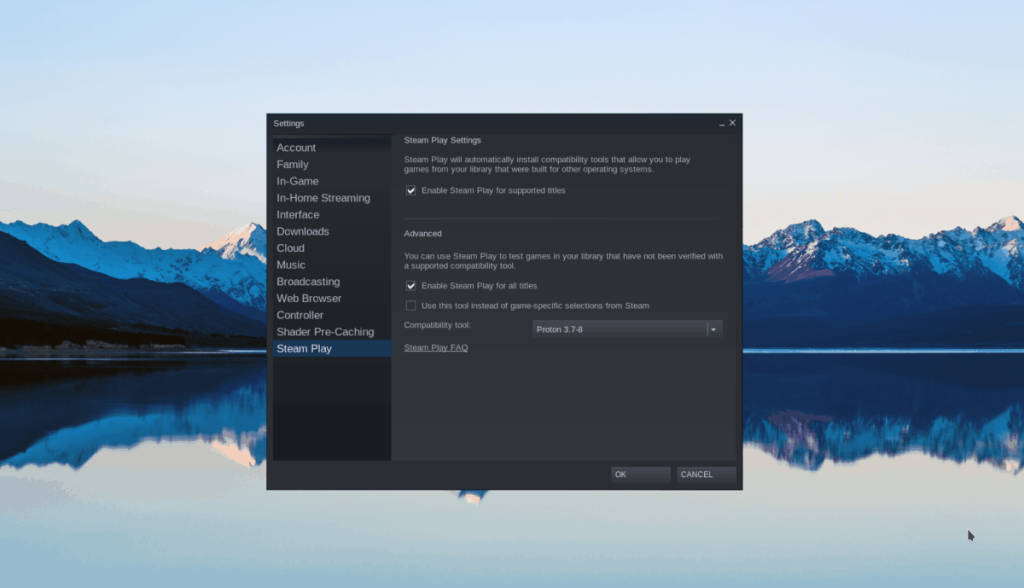
Di dalam kawasan tetapan Steam, cari bahagian "Steam Play", dan klik padanya dengan tetikus untuk mengakses tetapan konfigurasi Steam Play. Dari sana, tandai kedua-dua kotak "Dayakan Steam Play untuk tajuk yang disokong" dan kotak "Dayakan Steam Play untuk semua tajuk lain".
Apabila selesai, klik pada butang "OK" untuk mengesahkan tetapan anda.
Langkah 2: Cari butang "Kedai" dan klik padanya dengan tetikus untuk mengakses Steam Storefront. Setelah berada di kedai Steam, cari butang carian, dan klik padanya dengan tetikus untuk mula mencari.
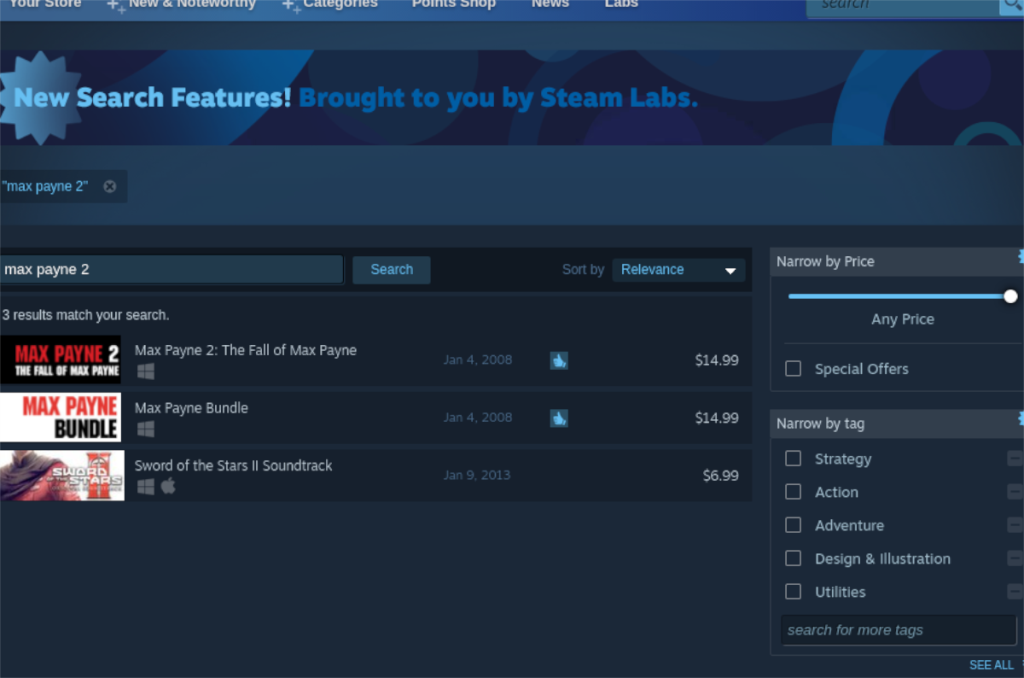
Taip "Mirror's Edge" ke dalam carian, dan tekan kekunci Enter untuk melihat keputusan. Kemudian, lihat hasil carian dan pilih "Mirror's Edge" untuk mengakses halaman kedai Steam permainan.
Langkah 3: Pada halaman kedai Steam Mirror's Edge, cari butang "Tambah ke troli" hijau dan klik padanya untuk menambah permainan pada troli anda. Setelah permainan berada dalam troli anda, pilih ikon troli dan lalui proses membeli permainan.
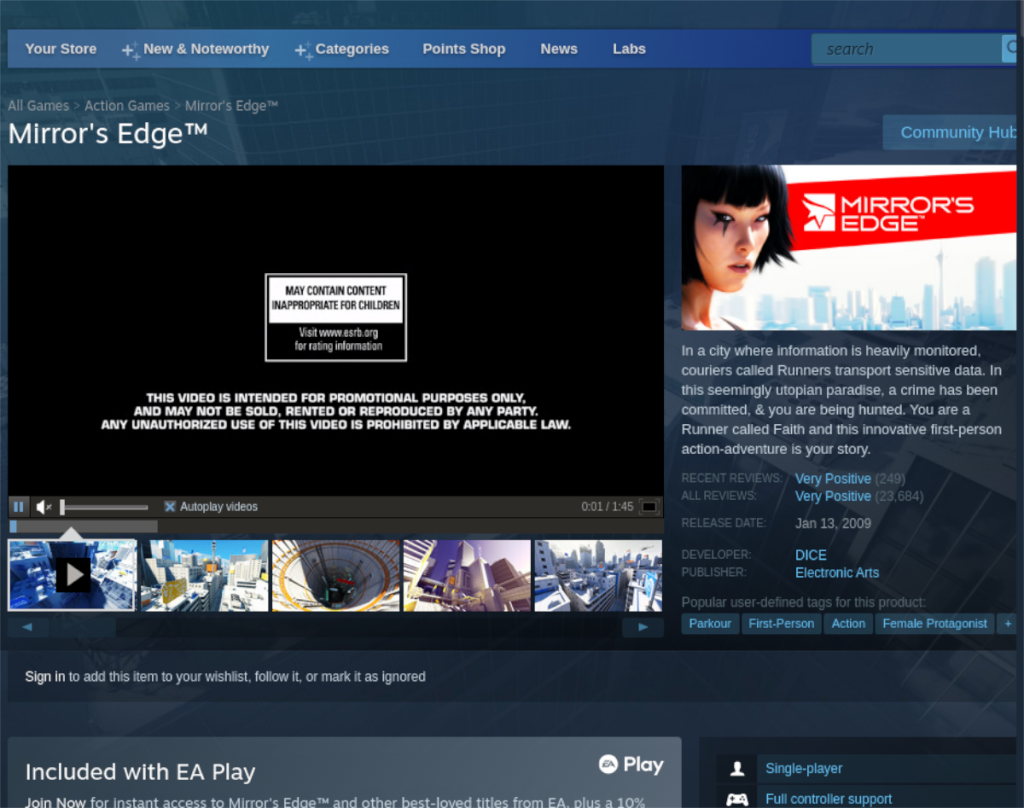
Langkah 4: Cari butang "Perpustakaan" dalam Steam dan pilihnya dengan tetikus. Kemudian, cari kotak carian dan klik padanya. Cari "Mirror's Edge". Apabila anda telah menemuinya dalam keputusan, pilihnya untuk mengakses halaman perpustakaan Steam permainan.
Langkah 5: Pada halaman perpustakaan Steam Edge Mirror, cari butang "PASANG" biru dan klik padanya dengan tetikus. Selepas itu, klik kanan pada butang "Properties" untuk membuka tetapan permainan untuk Mirror's Edge.
Cari bahagian "Keserasian" dalam tetingkap sifat, dan tetapkannya kepada "Proton 5.0-10." Ini ialah versi Proton yang anda perlukan untuk permainan berfungsi dengan betul.

Langkah 6: Klik pada butang "MAIN" hijau untuk memulakan Mirror's Edge pada PC Linux anda.


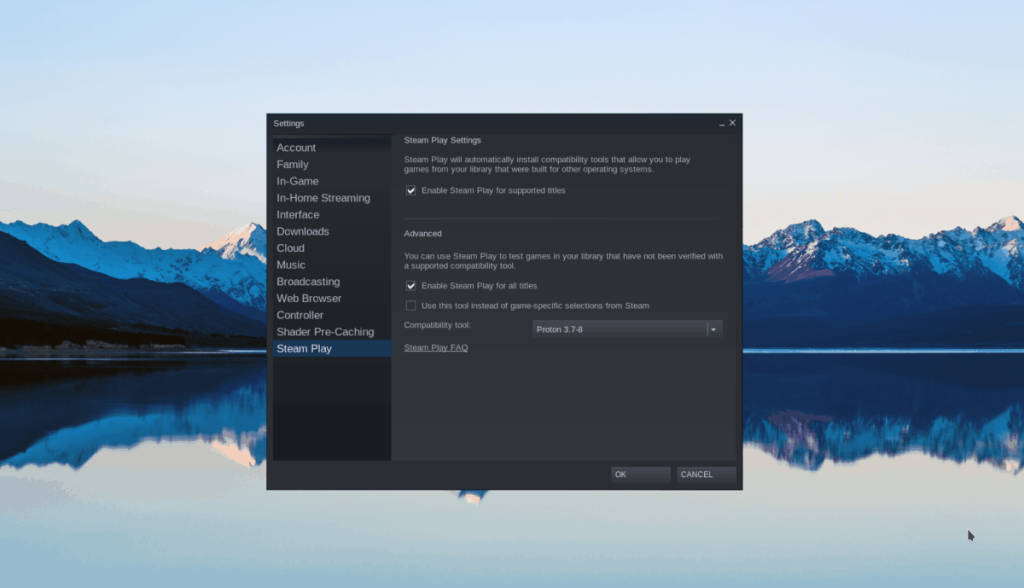
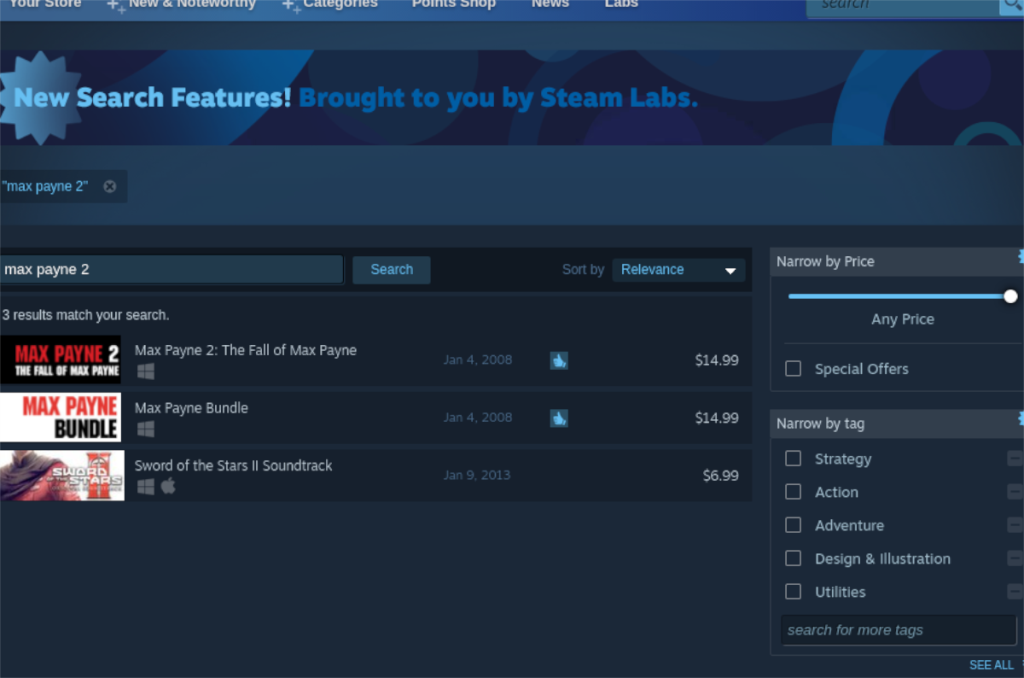
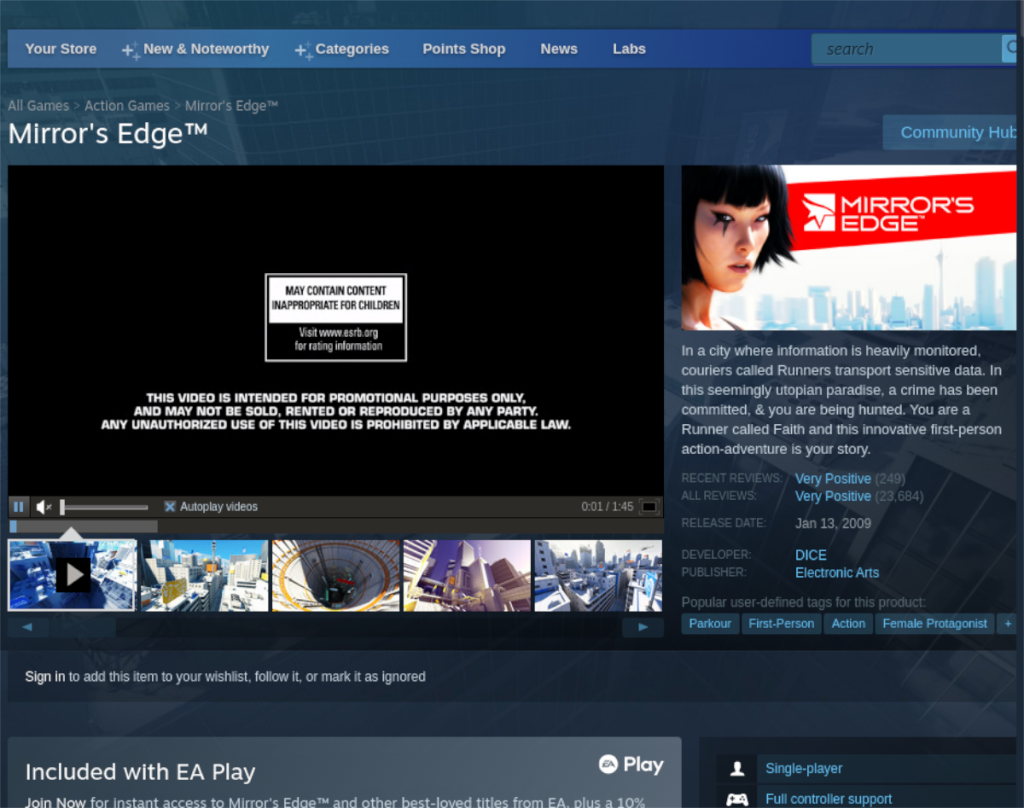



![Muat turun FlightGear Flight Simulator Secara Percuma [Selamat mencuba] Muat turun FlightGear Flight Simulator Secara Percuma [Selamat mencuba]](https://tips.webtech360.com/resources8/r252/image-7634-0829093738400.jpg)




